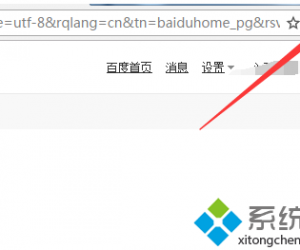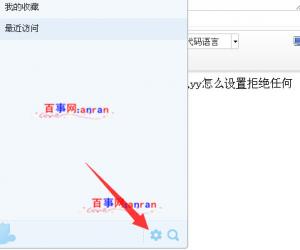家里新换了电脑音响没声音怎么办 家里新换了电脑音响没声音的解决办法
发布时间:2017-04-10 15:36:28作者:知识屋
家里新换了电脑音响没声音怎么办 家里新换了电脑音响没声音的解决办法 方法1
当我们碰到电脑没有声音的时候,首先看下你的耳机插对了吗。如下图所示,大多数电脑声音是绿色插口,麦克是红色。检查一下自己有没有插错口,要是都对,哪就换一个耳机试一下,要是还没有声音那就用第二个办法。

方法2
我们在电脑右下角找音量图标【小喇叭】,找到以后双击打开,出现下图所示界面,我们看一下主音乐选项下边有个全部静音选项,全部静音选项前边有个小方框,看自己有没有把“√“打上,要是打上了就把“√”去掉,再试一下有没有声音。

方法3
有时我们电脑没有声音,还找不到【小喇叭】,哪我们就要先把【小喇叭】调出来,首先打开电脑左下角开始选项,找到控制面板选项,如下图所示。左键单击打开。
会出现如下图所示界面,我们找到声音,语音和音频设备选项,左键单击点开。
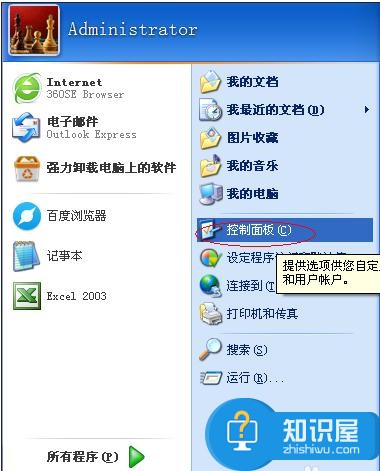
下来弹出的界面如下图所示,找到声音和音频设备选项,左键单击打开。

我们在弹出的界面中找到将音量图标放入任务栏选项,看它前边的小方框有没有把“√”打上,要是没有就把“√”打上,再看它上边的静音选项前边有没有把“√”打上,要是打上了就把“√”取消,点击确定。现在【小喇叭】出来了,声音也应该出来了,要是声音还是没有,哪就是声卡的问题了。

方法4
我们右键单击我的电脑,找到属性选项,左键单击打开,出现下图所示界面,我们找到硬件选项,左键单击。
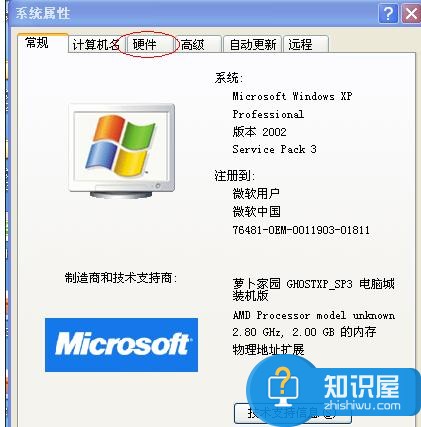
在出现的界面中找到设备管理器选项,左键单击打开。
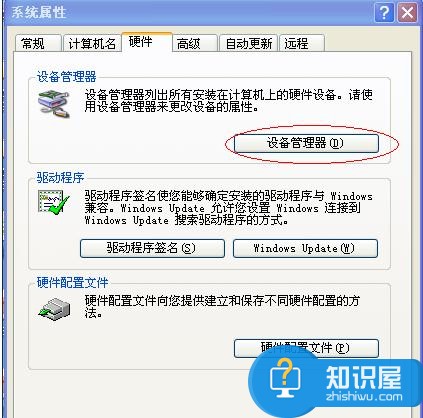
我们找到声音,视频和游戏控制器选项,如下图所示,看看前边的【小喇叭】上有没有黄颜色问号,要是有那就点击黄颜色问号重新安装声卡驱动,您的电脑应该有声音了。要是还没声音,看看电脑有没有中病毒,再让专业人士看看你的电脑音频输出口是不是损坏了。希望小药对你有所帮助。
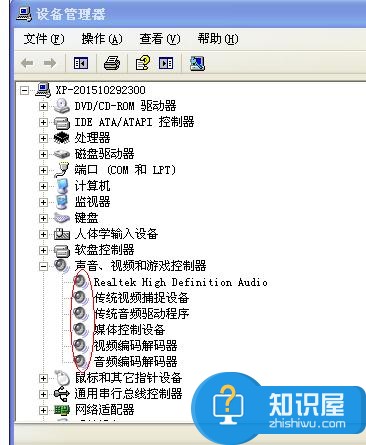
知识阅读
软件推荐
更多 >-
1
 一寸照片的尺寸是多少像素?一寸照片规格排版教程
一寸照片的尺寸是多少像素?一寸照片规格排版教程2016-05-30
-
2
新浪秒拍视频怎么下载?秒拍视频下载的方法教程
-
3
监控怎么安装?网络监控摄像头安装图文教程
-
4
电脑待机时间怎么设置 电脑没多久就进入待机状态
-
5
农行网银K宝密码忘了怎么办?农行网银K宝密码忘了的解决方法
-
6
手机淘宝怎么修改评价 手机淘宝修改评价方法
-
7
支付宝钱包、微信和手机QQ红包怎么用?为手机充话费、淘宝购物、买电影票
-
8
不认识的字怎么查,教你怎样查不认识的字
-
9
如何用QQ音乐下载歌到内存卡里面
-
10
2015年度哪款浏览器好用? 2015年上半年浏览器评测排行榜!